Jak zainstalować OpenJDK na Ubuntu 22.04
Instalacja OpenJDK na Ubuntu 22.04 do programowania w Javie na AlexHost VPS
Dlaczego warto zainstalować OpenJDK na AlexHost? OpenJDK to darmowa, otwarta implementacja Java SE do tworzenia i uruchamiania aplikacji Java. Ubuntu VPS AlexHost z pamięcią masową NVMe, LiteSpeed, dostępem root i ochroną DDoS zapewnia szybką i bezpieczną platformę do rozwoju Java. Ten przewodnik obejmuje instalację OpenJDK na Ubuntu 22.04, weryfikację i konfigurację na AlexHost.
Rozdanie kont premium Telegram
Dołącz teraz 

Krok 1: Aktualizacja i uaktualnienie systemu
Przed instalacją jakiegokolwiek nowego oprogramowania warto zaktualizować listy pakietów i uaktualnić istniejące pakiety do ich najnowszych wersji. Otwórz terminal i uruchom następujące polecenia: ###ATP_NOTR_1_CODE_TAG_NOTR_ATP## Zapewni to aktualność systemu i uniknięcie potencjalnych konfliktów pakietów
Krok 2: Sprawdź dostępne wersje OpenJDK
Repozytoria Ubuntu zawierają kilka wersji OpenJDK, takich jak OpenJDK 11 i OpenJDK 17. Aby sprawdzić, które wersje są dostępne w repozytorium, użyj następującego polecenia
Spowoduje to wyświetlenie wszystkich dostępnych wersji OpenJDK, które można zainstalować
Krok 3: Instalacja OpenJDK
Aby zainstalować określoną wersję OpenJDK, na przykład OpenJDK 11 lub OpenJDK 17, wykonaj następujące kroki
- Aby zainstalować OpenJDK 11 (wersja LTS):
- Aby zainstal owaćOpenJDK 17 (najnowsza wersja LTS od Ubuntu 22.04):
Pakiet openjdk-*-jdk zawiera zarówno Java Development Kit (JDK), jak i Java Runtime Environment (JRE). Jeśli potrzebujesz tylko środowiska uruchomieniowego, możesz zainstalować pakiet openjdk-*-jre
Krok 4: Weryfikacja instalacji
Po zakończeniu instalacji należy zweryfikować wersję Java zainstalowaną w systemie. Można to sprawdzić uruchamiając następujące polecenie
java -version

To polecenie powinno wyświetlić zainstalowaną wersję OpenJDK
Krok 5: Konfiguracja domyślnej wersji Java
Jeśli zainstalowanych jest wiele wersji Java, można skonfigurować wersję domyślną za pomocą narzędzia update-alternatives. Uruchom następujące polecenie
Spowoduje to wyświetlenie listy wszystkich zainstalowanych wersji Java. Możesz wybrać domyślną wersję, wprowadzając odpowiedni numer
Krok 6: Ustawienie zmiennej środowiskowej JAVA_HOME
Często konieczne jest ustawienie zmiennej środowiskowej JAVA_HOME , aby aplikacje oparte na Javie działały poprawnie. Można to ustawić edytując plik ~/.bashrc lub /etc/environment dla konfiguracji całego systemu. Aby ustawić JAVA_HOME dla bieżącego użytkownika, wykonaj następujące kroki
- Otwórz plik.bas hrc do edycji:
nano ~/.bashrc
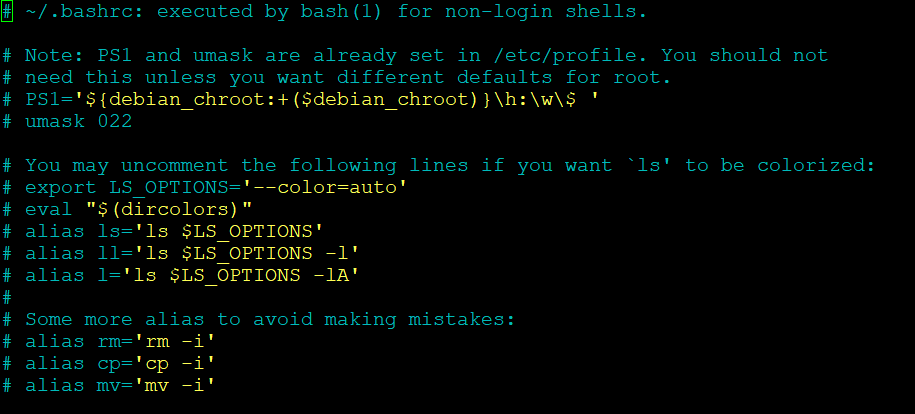
- Dodaj następującą linię na końcu pliku (zastąp <version> zainstalowaną wersją, na przykład 11 lub 17):
export JAVA_HOME=/usr/lib/jvm/java-<version>-openjdk-amd64
- Zapisz plik i zastosuj zmiany:
source ~/.bashrc
- Sprawdź, czy JAVA_HOME jest ustawione poprawnie:

Powinieneś zobaczyć ścieżkę do zainstalowanej wersji OpenJDK
Krok 7: Testowanie instalacji Java
Aby upewnić się, że Java jest poprawnie zainstalowana i skonfigurowana, utwórz prosty program Java i uruchom go
- Utwórz plik o nazwie HelloWorld.java:
nano HelloWorld.java
- Dodaj następujący kod Java:
public class HelloWorld {
public static void main(String[] args) {
System.out.println("Hello, World!");
}
}- Skompiluj program za pomocą javac (kompilator Java):
- Uruchom program:
java HelloWorld
Jeśli wszystko zostało poprawnie zainstalowane, powinieneś zobaczyć dane wyjściowe
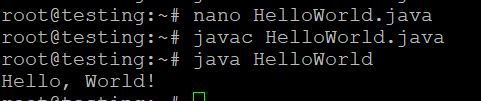
Conclusion: Instalacja i optymalizacja OpenJDK na Ubuntu 22.04 z AlexHost VPS
OpenJDK zapewnia solidne środowisko Java do programowania. Na VPS AlexHost, wykorzystaj NVMe do szybkiej kompilacji i ochrony DDoS dla bezpieczeństwa. Zainstaluj, skonfiguruj i przetestuj OpenJDK już dziś, aby uzyskać wydajne aplikacje Java!











